Tự xây dựng hệ thống NAS đơn giản, phần 3: Cấu hình lưu trữ căn bản
Tiếp theophần 2, phần cài đặt, hôm nay mời độc giảGenK tìm hiểu phần 3 trong loạt bài xây dựng hệ thống NAS. Sau khi đã hoàn thành việc cài đặt OS trên NAS box và cấu hình xong IP theo nhu cầu, thường thì chúng ta sẽ không cần sờ đến chiếc máy này nữa trừ khi có các thay đổi về mặt phần cứng (thêm ổ cứng mới, sửa chữa hỏng hóc, hard reset .v..v..). Hãy thử bật một PC khác trong nhà lên, mở trình duyệt và gõ vào đó địa chỉ IP mà bạn đã đặt cho NAS box (nếu để mặc cho DHCP của modem/router làm việc thì gõ vào IP được hiển thị tại màn hình chính của NAS box). Một khi giao diện đăng nhập đã xuất hiện, bạn có thể an tâm tháo bỏ màn hình và bàn phím khỏi máy NAS, cất gọn vào 1 góc và quay về cấu hình trên máy PC thường dùng.
Giao diện cấu hình Web của NAS4Free làm việc mặc định trên port 80. Vì vậy nếu có trục trặc xảy ra thì bạn chỉ cần thực hiện các thao tác kiểm tra xoay quanh IP và NIC. Kiểm tra lại xem các cổng kết nối đã sáng/cắm đúng vị trí chưa, IP gõ vào đã chính xác chưa, ping thử trên 2 máy để xem đã thông nhau chưa.v.v.
Mật khẩu và Password mặc định để đăng nhập là admin và nas4free. Nhớ là luôn luôn đổi các mật khẩu mặc định này sau lần đăng nhập đầu tiên để đảm bảo an toàn cho dữ liệu của bạn.
Các mục cấu hình chính của giao diện Web này bao gồm:
System: chứa các cấu hình thông số hệ thống, bao gồm hostname, admin password, timezone, backup & restore, các gói plugin .v..v.. Thông tin proxy (nếu mạng nhà bạn có sử dụng) cũng cần được cấu hình qua đây chứ không đặt trong mục network.
Network: chứa các cấu hình kết nối mạng. Bao gồm IP, NIC, Firewall.v.v..
Disk: các cấu hình về lưu trữ. Từ định dạng ổ đĩa, các cấu hình RAID đến các cấu hình cao cấp như ZFS và mã hóa dữ liệu.
Services: Tắt, bật và cấu hình chi tiết cho các dịch vụ mà bạn muốn NAS box cung cấp cho mạng gia đình. Đáng chú ý nhất cần kể đến webserver, UPnP, BitTorrent, Dynamic DNS và FTP. Tuy có rất nhiều dịch vụ được cung cấp đi kèm, nhưng chỉ nên bật những gì bạn thực sự cần sử dụng để đảm bảo hiệu năng cho NAS box. Ngoài ra, tìm hiểu kỹ về chúng trước khi cấu hình để đạt kết quả tốt nhất.
Access: Tạo các user và group user với quyền hạn khác nhau để tiện cho việc quản lý. Nếu bạn không có sẵn khái niệm về Active Directory và LDAP trong đầu, lời khuyên tốt nhất là đừng động đến các cấu hình này, vì nhiều khả năng là bạn sẽ chẳng bao giờ phải dùng đến chúng. Ngay cả việc tạo user và group, cũng như phân quyền khác nhau cho user cũng chỉ hữu dụng nếu bạn muốn cho người thân trong nhà truy cập giao diện quản trị của NAS box, nhưng chỉ với một vài quyền hạn nhất định. Ngược lại nếu bạn là người duy nhất chịu trách nhiệm cho việc cấu hình các máy móc trong nhà, có thể bỏ qua hoàn toàn phần Access.
Diagnostics: Thông tin tình trạng hệ thống. Các log file chủ yếu hữu dụng khi bạn cần hỗ trợ kỹ thuật trên diễn đàn của NAS4Free. Nhưng các thông tin về tình trạng phân vùng, đĩa cứng, RAID.v.v. trong phần Information sẽ rất hữu dụng khi ta cần tự tìm lỗi. Công cụ ping/traceroute và ARP, route table đi kèm cung cấp các thông tin cần thiết khi việc kết nối từ một máy nào đó đến NAS box của bạn gặp trục trặc.
Nhìn chung, tuy là một hệ điều hành đơn giản nhưng NAS4free cung cấp rất nhiều tùy chọn và chức năng. Việc cấu hình step by step theo các hướng dẫn vẫn sẽ cho kết quả nào đó, nhưng làm như vậy bạn sẽ mất đi khả năng tùy biến theo nhu cầu của mình. Để có thể thực sự tận dụng được hết các dịch vụ đi kèm hay các chức năng như ZFS, Software RAID..v.v., cách tốt nhất là người dùng nên tìm hiểu sơ qua về các công nghệ này. Trong phạm vi bài viết lần này, chúng ta sẽ chỉ khởi đầu với các cấu hình cơ bản nhất giúp bạn có thể truy cập và sử dụng dữ liệu trên NAS box từ các thiết bị khác trong nhà.
Cấu hình đĩa cứng
Không như trên Windows khi mà ta chỉ cần tạo một phân vùng đĩa cứng, cắm vào máy là đã có thể sử dụng, để sử dụng một ổ đĩa mới trên NAS4free, người dùng cần thực hiện một vài thao tác cấu hình cơ bản trước. Vào disk> management> add disk (dấu cộng bên tay phải), bạn sẽ thấy màn hình cấu hình như sau:
Disk: Việc chọn ổ đĩa sẽ không quá khó khăn, dựa theo tên mà hãng sản xuất đặt sẵn trên firmware của ổ cứng đó, đôi lúc đã bao gồm cả dung lượng để phân biệt. Nếu các cổ của bạn cùng một hãng sản xuất và có tên quá khó phân biệt thì có một số mẹo như tìm thử thông tin như S/N, P/N trên vỏ hộp để đối chiếu.
Description: Mô tả về ổ. Nhập vào bất cứ thứ gì bạn cho là dễ nhớ, “Ổ cũ mới trấn được của ku Tèo” chẳng hạn.
Transfer mode: Direct memory access, Programmed input/output.v.v. Nghe quen không? Không quen? Auto thẳng tiến.
Hard disk standby time: Thời gian chờ để đặt các ổ đĩa vào trạng thái nghỉ sau lần truy cập cuối (stand by). Đừng đặt quá cao để tránh lãng phí năng lượng không cần thiết, nhưng cũng đừng đặt quá thấp nếu như bạn phải thường xuyên/nhiều lần truy cập dữ liệu trên NAS box trong mỗi phiên làm việc/giải trí ( cần phân biệt với việc truy cập thường xuyên/nhiều lần với việc truy cập liên tục). Theo PC World, con số cân đối có lẽ là khoảng 30-60 phút. Lưu ý là ổ đang ở trạng thái stand by sẽ mất một khoảng thời gian mới có thể hoạt động như bình thường mỗi lần bạn muốn truy cập dữ liệu, hãy tự cân đối theo nhu cầu của bản thân.
Advance power managerment: Chức năng cân đối giữa điện năng tiêu thụ/hiệu năng của đĩa cứng. Level 1 cho mức tiêu thụ thấp nhất nhưng tốc độ truy cập dữ liệu cũng vì thế mà sẽ ở mức chậm nhất. Mức cao nhất sẽ cho tốc độ tốt nhất nhưng cũng vì thế mà đốt nhiều.. tiền điện nhất. Lưu ý là với các level có ghi “without standby”, con số standby time bạn vừa chọn sẽ không có hiệu lực.
Acoustic level: Cân đối giữa độ ồn/hiệu năng. Với các ổ đã được cân đối sẵn như WD Blue, Seagate thì chức năng này là không cần thiết. Nhưng với những anh chàng “to mồm” như WD Black thì có thể bạn sẽ cần đến việc chỉnh Acoustic level.
Video đang HOT
2 tùy chọn về công nghệ tự theo dõi của ổ cứng S.M.A.R.T chỉ nên được sử dụng khi bạn hiểu và biết cách tận dụng công nghệ này. Dù bạn không nắm chắc, bật S.M.A.R.T bằng cách tích vào ô lựa chọn để có thông tin hữu ích khi cần hỏi người khác cũng không hại gì, nhưng nên nhớ rằng mỗi một chức năng thêm vào đều tiêu tốn một phần nhỏ điện năng/hiệu năng.
Preformatted file system: hết sức thận trọng với tùy chọn này. Đây là nơi chọn định dạng file system của ổ đĩa nếu bạn đã thực hiện thao tác format ổ cứng này trước đó rồi. Nếu chưa, nên nhớ đây không phải nơi thực hiện format, chọn “Unformatted” sau đó truy cập để thực hiện thao tác format. Nếu trong phần cài đặt, bạn thực hiện dạng cài đặt Embedded thứ nhất, ổ cứng đó sẽ chỉ có thể sử dụng làm nơi chạy NAS4Free và không thể được add vào đây. Nhưng với tùy chọn Embedded thứ 2 hoặc “Full”, phần còn lại của ổ cứng đã được định dạng UFS, vì vậy hãy chọn ở đây là UFS.
Sau khi đã cấu hình xong và nhân Add, nên nhớ các thay đổi của bạn vẫn chưa được lưu. Mọi cấu hình trên NAS4free cần được xác nhận bằng thao tác nhân “Apply Changes” và việc thêm ổ cũng không ngoại lệ. Sau khi Apply changes, nếu thấy phần Status chuyển từ Initializing sang Online là ta đã hoàn thành việc thêm ổ cứng vào cho NAS4free quản lý.
Trong Menu Format, phần cần lưu ý nhất là “File system”. Nên sử dụng định dạng mặc định của NAS4free là UFS nếu muốn đọc/ghi dữ liệu thường xuyên. Các khuyến cáo trên trang chủ của sản phẩm này cho biết tuy NTFS, FAT32 và EXT2 vẫn được hỗ trợ nhưng chỉ nên được dùng ở dạng read-only.
Và xin nhắc lại một lần nữa là đây không phải Windows, chúng ta còn cần một thao tác nữa – mount các phân vùng – mới có thể sử dụng ổ vừa thêm vào. Vào Disk> Mount point> Add
Type: Disk vì chúng ta đang mount một ổ đĩa cứng
Disk: chọn ổ đĩa bạn vừa thêm vào để mount
Partition type: Với những ai ngại đọc dài dòng và chưa nắm được khái niệm partition table : chọn MBR. Cụ thể hơn, chúng ta đang xây dựng NAS box từ một dàn máy với mainboard cũ – gần như 100% sẽ sử dụng BIOS chứ chưa có UEFI, vì vậy nhiều khả năng một ổ đĩa được phân vùng bằng GPT sẽ không ổn định hoặc tệ nhất là không hoạt động. Lưu ý điều này nếu bạn muốn tự phân vùng/format đĩa cứng trước khi lắp vào NAS box (format trên NAS4free tuy vẫn sử dụng GPT nhưng có vẻ đa số trường hợp không có trục trặc gì đáng kể). Tùy chọn còn lại là CD/DVD thì quá hiển nhiên.
Partition number: Thứ tự của phân vùng mà bạn muốn mount để đưa vào sử dụng trên ổ đĩa vừa chọn, một điểm nhấn nữa cần lưu ý. Như đã nói ở trên và trong bài viết lần trước, cách cài đặt Embedded thứ 2 hoặc “Full” sẽ tạo một phân vùng để chạy OS NAS4free và một phân vùng để lưu dữ liệu. Vì vậy nếu bạn đang mount từ ổ này, con số chính xác ở đây phải là “2″ chứ không phải 1 như mặc định.
Ngoài ra cũng lại lưu ý một lần nữa, những ai muốn tự format ổ cứng trước khi lắp vào NAS box sẽ cần nhớ chính xác số lượng, thứ tự, định dạng file system của từng phân vùng để khai báo cho phù hợp tại đây (chưa kể đến trường hợp bạn nhỡ format một phân vùng nào đó về định dạng mà NAS4free không hiểu được). Nếu muốn tránh cấu hình dài dòng thì cách tốt nhất là trước khi lắp ổ cũ sang NAS box, bạn sử dụng các công cụ như Acronis disk director để xóa hết các phân vùng hiện tại trên đó đi (các ổ mới chưa được phân vùng vì vậy có thể lắp trực tiếp luôn). Sau đó sử dụng công cụ format của NAS4free, với cách này mỗi ổ cứng sẽ chỉ gồm một phân vùng (partition number mặc định sẽ là 1) và bạn luôn chắc chắn rằng NAS4free nhận ra được định dạng của phân vùng đó.
Mount point name & desc: Tên và mô tả để dễ nhớ. Ở đây nên đặt theo dạng dữ liệu mà bạn định lưu trên đó, ví dụ “Hollywood”, “Lossless” hay “JAVa” .v.v.
Read-only: Không thể ghi dữ liệu lên một mount point được đặt dưới dạng read-only.
File-system check: đừng bỏ qua bước kiểm tra dữ liệu này, để nguyên trạng thái tích sẵn như vậy.
Các tùy chọn về Access Restriction sẽ cần được nói riêng cụ thể hơn, ở đây chúng ta để ở dạng mặc định và click Add.
Sau khi Apply changes, nếu trạng thái Mount point là “ok” là ta đã sẵn sàng để chia sẻ dữ liệu.
Hướng tới Services. Nếu bạn đang sử dụng Window, click vào CIFS/SMB, hoặc AFP đối với các sản phẩm của Apple. Phần lớn cấu hình của các dịch vụ này không cần được thay đổi gì nhiều, tích vào check box trên cùng bên tay phải, apply và chờ một lát để NAS4free restart là ta đã có thể thấy máy này hiển thị trên share group của Window hoặc Mac. Nếu muốn truy cập thử, bạn có thể chọn Authentication và Max protocol như sau để có thể dùng dữ liệu trong NAS box mà không cần username hay password. Nhưng tốt nhất là đừng bỏ qua bước xác thực này. Dù sao thì, chúng ta cũng còn nhiều điều để nói chứ chưa thể nghịch ngợm với dữ liệu trên đó ngay được.
Theo genK
Tự xây dựng hệ thống NAS đơn giản: Phần 2: Cài đặt
Sau khi đã hoàn thành việc chuẩn bị ở bài 1 về xây dựng hệ thống NAS, trong bài viết thứ 2 này, chúng ta sẽ đi vào từng bước cài đặt NAS4Free (FreeNAS 7) trên dàn máy cũ của mình.
Bạn có thể dùng bất cứ phần mềm ghi đĩa nào mình thích để burn file .iso cài đặt đã tải về ra một đĩa CD/DVD. Hoặc nếu muốn tiến hành cài đặt từ USB, bạn nên format dưới dạng FAT32 trước khi sử dụng các phần mềm dạng như Win32 Disk Imager để ghi nội dung file .iso vào USB (chú ý việc mainboard có hỗ trợ boot từ USB hay không). Như vậy là chúng ta đã có phương tiện để cài đặt. Kết nối với máy tính, tinh chỉnh BIOS để ổ CD/USB đó là first boot option nếu cần và chờ cho quá trình chuẩn bị cài đặt hoàn tất, tương tự như khi ta chờ các đĩa cài đặt Window/Linux load file. Nên để mặc định cho NAS4Free boot ở Normal Mode (tùy chọn 1).
Chú ý hai điều:
- Nếu muốn cài đặt NAS4Free lên một USB/Thẻ nhớ nào đó thì USB/Thẻ nhớ đó cần được chuẩn bị riêng, không thể để nguồn và đích cài đặt là cùng một USB được.
- Không cắm USB/Thẻ nhớ thứ hai ngay từ đầu, điều này sẽ khiến quá tình load ban đầu thất bại. Chỉ kết nối USB/Thẻ nhớ này khi đã đến màn hình cài đặt và thông báo như sau xuất hiện.
Như bạn có thể thấy, ta có thể lập tức sử dụng NAS4Free ở chế độ LiveCD/LiveUSB mà không cần tốn sức cài đặt.
Chế độ LiveCD/LiveUSB:
Toàn bộ hệ điều hành NAS4Free được load từ USB/CD cài đặt lên RAM để sử dụng, tương tự như các bản Window pordiv bạn thường bắt gặp trong các đĩa cứu hộ dạng HirenbootCD hay chế độ LiveCD của một số distro Linux như Ubuntu. Các cấu hình cơ bản sẽ được lưu lại trong một file config.xml chứa trên cùng USB/LiveCD cài đặt đó.
Không mất công cài đặt. Dễ dàng cập nhật phiên bản mới (chỉ cần rút USB/CD ra và burn phiên bản mới lên đó). Dễ dàng khôi phục trạng thái gốc do các thay đổi không được ghi lại trên CD/USB. Bù lại do các thay đổi, cấu hình chỉ được lưu giữ trên RAM nên sau mọi tình huống như reboot, tắt cho máy nghỉ ngơi hoặc mất điện, bạn sẽ phải cấu hình lại (hoặc load lại file cấu hình config.xml gần đây nhất mà bạn lưu lại trên usb/cd) . Các chức năng mà bạn bổ sung thêm thông qua plugin cũng sẽ không được lưu lại. Nhìn chung việc lưu các cấu hình/thây đổi sẽ khó khăn hơn. Tốc độ boot có thể chậm trên các mainboard đời cũ (nếu dùng USB). Phù hợp cho nhu cầu dùng thử lần đầu hoặc cho những người dùng đã thạo cấu hình căn bản muốn thử nghiệm NAS4Free trên các máy khác nhau.
Tuy vậy nếu muốn sử dụng lâu dài và thực hiện nhiều tùy biến, bạn nên chọn option thứ 9 để tiến hành cài đặt hẳn NAS4Free lên ổ cứng, thẻ nhớ. Tại đây chúng ta có 3 lựa chọn để cài đặt, tương ứng với 2 chế độ sử dụng.
Full Installation:
Cài đặt trực tiếp lên các HDD/SSD/USB/Thẻ nhớ. Mọi thành phần cần thiết của hệ điều hành sẽ được ghi lên đó, các thay đổi trên hệ điều hành sẽ được ghi lại trực tiếp trên các thiết bị lưu trữ đó. Nói một cách ngắn gọn NAS4Free sẽ được cài đặt như khi ta cài đặt Window, Linux hay Mac theo các thông thường.
Tiết kiệm bộ nhớ, tại mỗi thời điểm có một số thành phần cần thiết của hệ điều hành được load lên RAM để phục vụ các tác vụ tại thời điểm đó. Việc thay đổi, cấu hình cũng linh hoạt hơn vì mọi thay đổi bạn thực hiện dù là trên các file hệ thống hay thông qua giao diện web cũng đều được lưu lại. Việc cài đặt bổ sung các chức năng, plug-in mới cũng nhanh chóng và tiện lợi. Tuy nhiên để đổi lại sự linh hoạt này là rủi ro hỏng hóc hệ điều hành do thao tác không đúng từ những người dùng thiếu kinh nghiệm. Mọi thay đổi sẽ được lập tức lưu lại trên đĩa cứng và không thể phục hồi, vì vậy đòi hỏi người dùng phải tự giác backup mỗi khi muốn thử một plugin hoặc thêm mới một chức năng có ảnh hưởng lớn nào đó. Ngoài ra, việc các file hệ thống được đọc/ghi liên tục sẽ có ảnh hưởng không tốt tới tuổi thọ của các USB/thẻ nhớ hoặc SSD tầm thấp. Qúa trình cập nhật mới, sửa chữa của một bản full Installation cũng dài dòng hơn đôi chút. Phù hợp với những người dùng nhiều kinh nghiệm (nhất là kinh nghiệm làm việc với các file cấu hình) và muốn thường xuyên thực hiện việc tùy biến, bổ sung chức năng cho NASbox của mình. Việc có sẵn một USB/SSD tốt để không phải lo lắng về vấn đề tuổi thọ cũng là điều cần lưu ý.
Embedded Installation
Chế độ cài đặt được khuyên dùng. NAS4Free vẫn sẽ được cài đặt trực tiếp lên HDD/USB/Thẻ nhớ nhưng khi khởi chạy toàn bộ hệ điều hành sẽ được load lên RAM tương tự với LiveCD. Mọi cấu hình được thực hiện thông qua giao diện web sẽ vẫn được lưu lại và người dùng không phải lo về việc mất đi các tinh chỉnh này. Nhưng mọi dạng tác động khác đến các file hệ thống (sửa, xóa bằng các công cụ như text editor chẳng hạn) sẽ chỉ tồn tại trên RAM chứ không được ghi lại vào đĩa cứng, tức là sẽ mất đi sau khi reboot/ngắt điện.
Cập nhật nhanh chóng và dễ dàng. Nếu như đối với LiveCD ta vẫn phải tải về phiên bản mới dưới dạng đầy đủ và tự ghi vào USB/CD thì với chế độ Embedđe, việc cập nhật có thể được thực hiện trực tiếp qua giao diện Web (hoặc sử dụng file .iso được tạo riêng cho việc cập nhật bản Embedded, nhỏ gọn hơn rất nhiều). Các file hệ thống được bảo vệ an toàn khỏi bàn tay táy máy của các vọc sĩ non kinh nghiệm, vì vậy sẽ không có những sự cố dạng như "ntldr is missing" trên Window chỉ vì bạn hoặc ai đó nhỡ tay xóa mất một số file. Tuy nhiên cũng vì cơ chế bảo vệ này nên dĩ nhiên khả năng tùy biến khi chạy ở chế độ này vẫn kém hơn so với chế độ Full Installation. Phù hợp với những ai muốn tận dụng tối đa các chức năng của NAS4Free về lâu về dài nhưng không có quá nhiều nhu cầu tùy biến phức tạp. Cũng cần lưu ý về RAM khi chạy ở chế độ này, nếu dung lượng RAM trên máy cũ của bạn quá thấp thì vẫn nên cân nhắc sử dụng chế độ Full.
Lựa chọn thứ nhất sẽ cài đặt NAS4Free dưới dạng Embedded lên ổ mà bạn chọn. Lưu ý là với cách cài đặt này toàn bộ ổ đó sẽ được format và chỉ được sử dụng làm nơi chạy HĐH chứ không thể được sử dụng để chứa dữ liệu. Vì vậy không nên chọn 1/ nếu bạn muốn cài đặt lên HDD/SSD vì sẽ lãng phí dung lượng và cả một port SATA quý giá trên mainboard.
Với lựa chọn thứ 2, bộ cài sẽ tạo ra 2 phân vùng. Một phân vùng có dung lượng vừa đủ để cài đặt NAS4Free và phần còn lại sẽ vẫn có thể được dùng để lưu dữ liệu. Đây là lựa chọn thích hợp nhất cho HDD/SSD.
Lựa chọn thứ 3, hiển nhiên là được sử dụng để cài đặt ở chế độ "Full".
Tùy chọn 4 và 5 được dùng để cập nhật OS dạng Full/Embedded từ USB cài đặt (chứa phiên bản mới hơn). Với tùy chọn 6 ta có thể chuyển một OS đã được cài ở dụng Full về dạng Embedđe bất cứ lúc nào.
Sau khi đã chọn xong chế độ cài đặt. Nhấn &'OK' để tiếp tục. Lưu ý rằng màn hình tiếp theo là nơi bạn chọn nguồn cài đặt, không phải đích. Chọn đúng ổ CD/DVD hoặc USB có chứa bộ cài. Sau đó mới là bước chọn nơi mà bạn muốn cài đặt HĐH NAS4Free lên.
Với chế độ cài đặt "Full", người dùng được quyền chọn dung lượng của phân vùng chứa HĐH NAS4Free (tối thiểu 380MB). Không cần thiết phải đặt quá lớn, đặc biệt là nếu bạn đang cài đặt lên một USB có dung lượng trống không mấy dư dả.
Sau đó chọn ổ HDD/USB mà ta muốn tiến hành cài đặt lên đó. Nếu chọn chế độ cài đặt thứ 2 hoặc 3, bạn sẽ được hỏi có tạo phân vùng swap không (bộ nhớ ảo sử dụng đĩa cứng hỗ trợ cho RAM của Linux, tương tự bộ nhớ ảo pagefile trong Window). Chỉ cần đồng ý nếu như RAM của máy bạn quá thâp (khoảng tầm 512MB ). Nhập vào mức dung lượng vừa đủ, thông thường trong Linux và Window dung lượng bộ nhớ ảo được khuyến nghị là bằng 2 lần RAM.
Sau khi đã hoàn thành tùy chọn Swap, quá trình cài đặt sẽ được tiến hành, từ bước này ta không cần phải thao tác gì thêm. Thời gian cài đặt tốn chưa đến 1 phút kể cả trên các máy cấu hình yếu.
Tháo USB/CD cài đặt và reboot máy sau khi bạn thấy thông báo cài đặt hoàn tất. Chú ý vào BIOS và đảm bảo rằng từ lúc này mainboard sẽ tiến hành boot từ HDD/USB đã được cài đặt USB chứ không phải nơi nào khác. Như ta có thể thấy, số lượng tùy chọn cấu hình lúc này giảm xuống chỉ còn 8, vì bạn đang làm việc với một OS đã được cài đặt chứ không phải LiveCD nữa.
Các cấu hình trực tiếp trên máy cài đặt NAS4Free được tối giản hết mức có thể, mọi thao tác liên quan đến các chức năng phục vụ của OS sẽ phải được thực hiện qua giao diện Web (WebUI). Tại đây ta chỉ được cung cấp một số tùy chọn hết sức căn bản để bảo đảm rằng việc kết nối đến WebUI được thành công. (Bảo đảm rằng bạn đã nắm được các khái niệm về địa chỉ mạng, DHCP, Network Interface Card .v.v. trong các bài viết trước đây trước khi cấu hình). Chú ý là thông tin về IP và NIC hiện tại đang được sử dụng sẽ hiển thị ngay phía trên.
Lựa chọn 1 cho phép ta chọn Network Interface Card (NIC) mà NAS4Free sẽ hoạt động trên đó. Việc nhận biết tên của NIC có hơi khó khăn hơn địa chỉ IP đôi chút.
Dù việc các mainboard đời cũ có 2 NIC là khá hiếm (và những ai đã lắp được NIC bổ sung thì có lẽ cũng đã sức nhận biết được tên của chúng trên đây), nhưng người dùng đã cũng được cung cấp sẵn tùy chọn auto để HĐH tự nhận biết NIC nào đang hoạt động trên mạng nội bộ nên bạn không cần quá lo lắng về bước này. Trong trường hợp bạn chưa có kinh nghiệm nhưng trên máy lại có quá nhiều NIC đang hoạt động, sau đây là một mẹo nhỏ:
Bảo đảm rằng NAS box đã được kết nối với mạng gia đình (qua switch, router). Quay về một máy pc nào đó trong nhà, bật command prompt và gõ vào arp -a để hiển thị danh sách các địa chỉ MAC tương ứng với từng IP trong mạng nội bộ. Nếu trong nhà không có quá nhiều thiết bị đang hoạt động, bạn sẽ dễ dàng tìm được MAC của NIC mà NAS box đang sử dụng thông qua IP của nó.
Với lựa chọn 2, người dùng có thể thay đổi các thông tin về IP, default gateway, DNS server .v.v. mà NAS Box sẽ sử dụng. Tương tự như trên Window hay, để nguyên các thông số mà chức năng DHCP của modem/router cấp cho máy sẽ là tiện lợi và nhanh chóng nhất. Chỉ nên thay đổi chúng khi bạn đã thực sự hiểu mình đang làm gì và nhỡ sống ở khu vực nào đó bị... cắt điện thường xuyên.
Lựa chọn 3 dùng để reset password của giao diện quản trị Web về mặc định "nas4free" trong trường hợp ta bất cẩn quên mất. Tương tự thao tác hard reset modem để lấy lại mật khẩu mặc định "admin" mà ta nhiều người thường phải làm.
Tùy chọn 4 dùng để reset mọi cấu hình của OS NAS4Free về trạng thái mặc định. Chỉ nên dùng khi nào xảy ra lỗi không thể sửa chữa được.
Sử dụng lựa chọn 5 để ping các máy khác trong nhà từ NASBox, đảm bảo rằng đường truyền đã thông suốt.
Chỉ nên sử dụng Shell (lựa chọn 6) nếu bạn không ngại làm việc với dòng lệnh. Phần lớn các thao tác cấu hình cần thiết đã được đặt trên giao diện Web, nơi chúng ta sẽ tiến hành tìm hiểu sâu hơn trong bài viết tiếp theo.
Theo GenK
Tự xây dựng hệ thống NAS đơn giản phục vụ nhu cầu lưu trữ 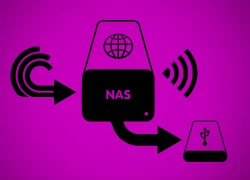 Ngày nay, song song với việc chất lượng đường truyền mạng ngày càng gia tăng và giá thành của từng gigabyte lưu trữ ngày càng rẻ đi, nhu cầu download và lưu trữ dữ liệu số, đặc biệt là các dữ liệu âm thanh, hình ảnh của chúng ta cũng theo đó mà tăng theo cấp số nhân. Dù bạn là người thích...
Ngày nay, song song với việc chất lượng đường truyền mạng ngày càng gia tăng và giá thành của từng gigabyte lưu trữ ngày càng rẻ đi, nhu cầu download và lưu trữ dữ liệu số, đặc biệt là các dữ liệu âm thanh, hình ảnh của chúng ta cũng theo đó mà tăng theo cấp số nhân. Dù bạn là người thích...
 Giá iPhone sẽ tăng vì một 'siêu công nghệ' khiến người dùng sẵn sàng móc cạn ví00:32
Giá iPhone sẽ tăng vì một 'siêu công nghệ' khiến người dùng sẵn sàng móc cạn ví00:32 TikTok Trung Quốc lần đầu công bố thuật toán gây nghiện02:32
TikTok Trung Quốc lần đầu công bố thuật toán gây nghiện02:32 Apple muốn tạo bước ngoặt cho bàn phím MacBook05:51
Apple muốn tạo bước ngoặt cho bàn phím MacBook05:51 Gemini sắp có mặt trên các thiết bị sử dụng hằng ngày08:26
Gemini sắp có mặt trên các thiết bị sử dụng hằng ngày08:26 Tính năng tìm kiếm tệ nhất của Google sắp có trên YouTube09:14
Tính năng tìm kiếm tệ nhất của Google sắp có trên YouTube09:14 Chiếc iPhone mới thú vị nhất vẫn sẽ được sản xuất tại Trung Quốc00:36
Chiếc iPhone mới thú vị nhất vẫn sẽ được sản xuất tại Trung Quốc00:36 Điện thoại Samsung Galaxy S25 Edge lộ cấu hình và giá bán "chát"03:47
Điện thoại Samsung Galaxy S25 Edge lộ cấu hình và giá bán "chát"03:47 Pin nấm - bước đột phá của ngành năng lượng bền vững08:03
Pin nấm - bước đột phá của ngành năng lượng bền vững08:03 Câu chuyện thú vị về bài hát khiến Windows 'đứng hình'02:25
Câu chuyện thú vị về bài hát khiến Windows 'đứng hình'02:25Tiêu điểm
Tin đang nóng
Tin mới nhất

Game thủ ồ ạt chuyển sang sử dụng Windows 11

One UI 8 giúp bổ sung 12 GB RAM ảo

Hướng dẫn cách đồng bộ CapCut trên điện thoại và máy tính dễ dàng

Dự án 'quả cầu ma thuật' của Sam Altman ra mắt nước Mỹ

Cách đổi biểu tượng thanh điều hướng trên Samsung dễ dàng

Cảnh báo hàng triệu thiết bị Apple AirPlay có nguy cơ bị tấn công

Trải nghiệm Mercusys MB112-4G: giải pháp router 4G linh hoạt cho người dùng phổ thông

Smartphone có bền bỉ đến mấy, ốp lưng vẫn cần thiết

Tương lai, ai cũng có thể là chủ của AI

Doanh thu của Meta vượt kỳ vọng làm nhà đầu tư thở phào, Mark Zuckerberg nói về khoản đầu tư vào AI

Cách AI được huấn luyện để 'làm luật'

AI tham gia vào toàn bộ 'vòng đời' dự luật
Có thể bạn quan tâm

Iran lên án các biện pháp trừng phạt mới của Mỹ
Thế giới
20:13:07 03/05/2025
Rút 1 lá bài Tarot để biết: Từ giờ đến cuối năm, tiền bạc và sự nghiệp của bạn sẽ bùng nổ hay bấp bênh?
Trắc nghiệm
20:11:00 03/05/2025
Anh cả đòi ở lại cúng cơm cho bố mỗi ngày, sự hiếu thảo đột ngột của anh làm tôi sinh nghi nên đã lắp camera giấu kín quanh nhà
Góc tâm tình
20:10:48 03/05/2025
5 câu hỏi thường gặp về hội chứng tiền kinh nguyệt
Kiến thức giới tính
20:05:23 03/05/2025
Thanh niên dùng xăng tự thiêu sau khi đâm người yêu
Pháp luật
20:00:11 03/05/2025
Lee Jong Suk tiết lộ tính cách nhút nhát và "vật bất ly thân" mỗi khi gặp IU
Sao châu á
19:49:07 03/05/2025
Sao Việt 3/5: Vợ chồng Đỗ Mỹ Linh check in 'resort thượng lưu' ở Bali
Sao việt
19:45:43 03/05/2025
Trêu ghẹo 2 thiếu nữ ở Sầm Sơn, 2 thanh niên bị đánh gục trên đường
Netizen
18:31:30 03/05/2025
Sư Thành Sơn Hải lên sóng đã hot, nam chính ồn ào bủa vây vẫn không bị cấm sóng?
Phim châu á
18:26:21 03/05/2025
Bảng giá xe Latte mới nhất tháng 5/2025
Xe máy
18:21:33 03/05/2025
 Lộ diện card đồ họa Radeon HD 7850 (SCS3) tản nhiệt thụ động của PowerColor
Lộ diện card đồ họa Radeon HD 7850 (SCS3) tản nhiệt thụ động của PowerColor Lộ diện smartphone Windows Phone 8 với mức giá hấp dẫn
Lộ diện smartphone Windows Phone 8 với mức giá hấp dẫn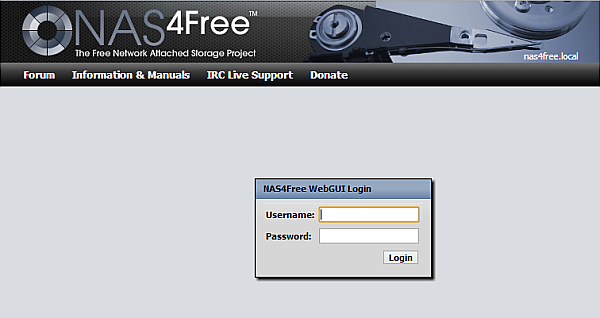
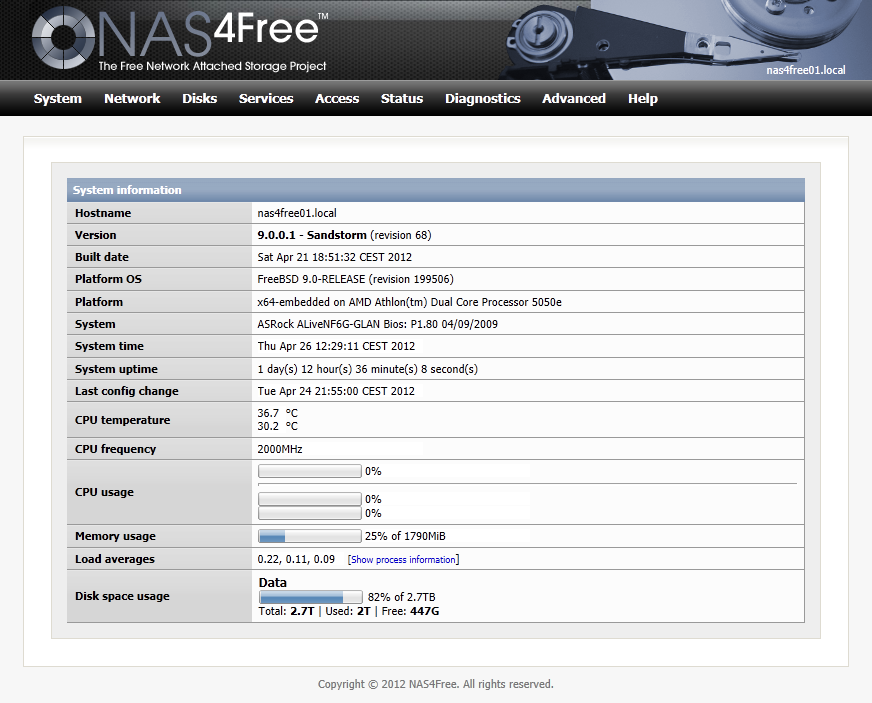
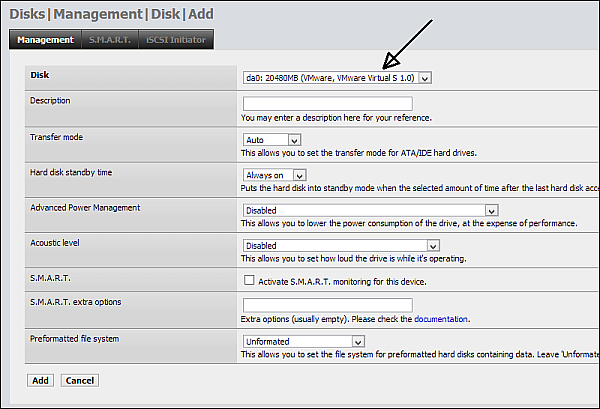
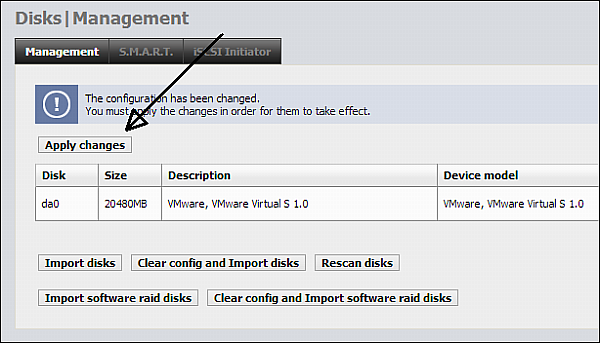

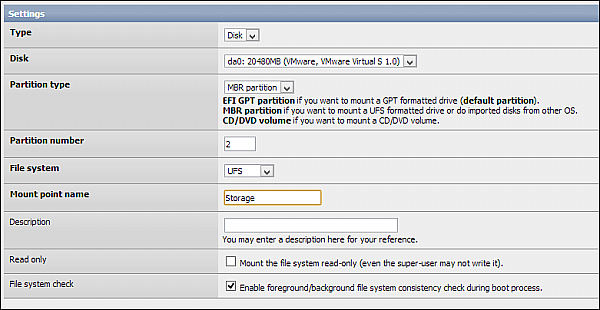
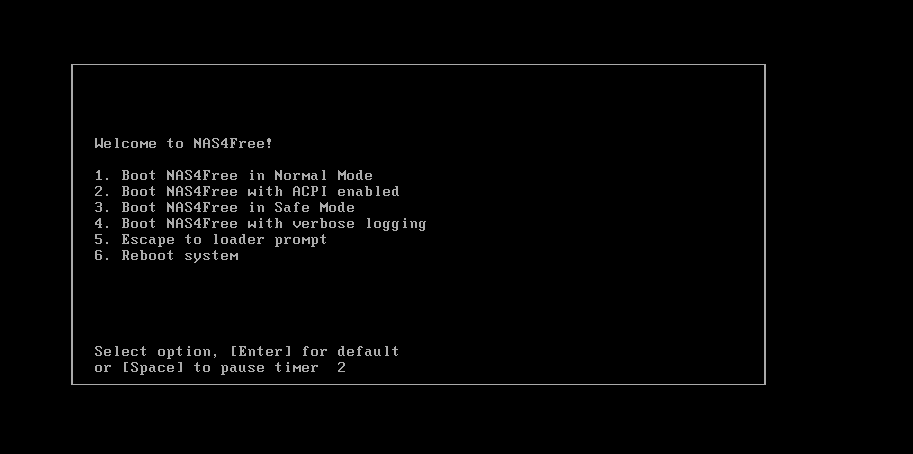
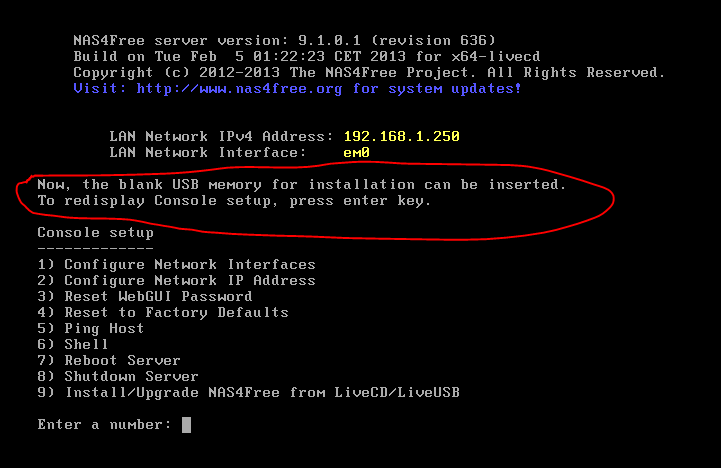
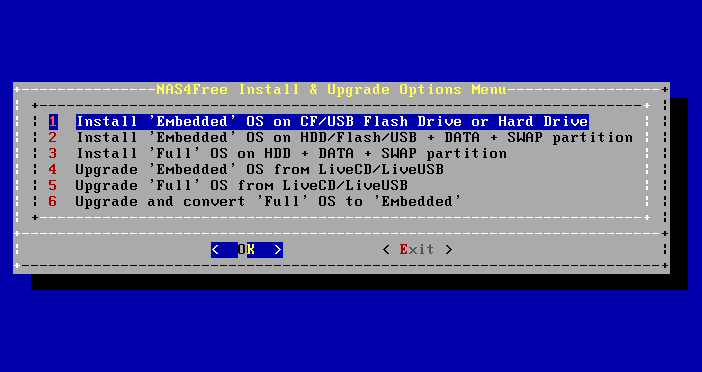
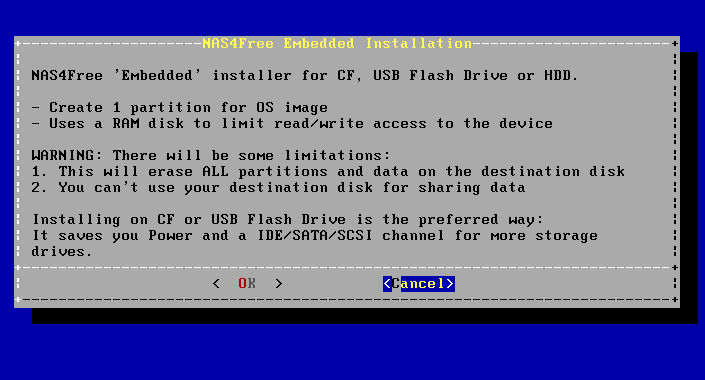

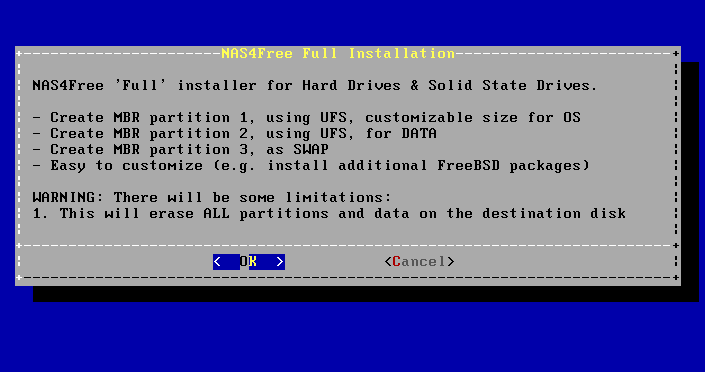
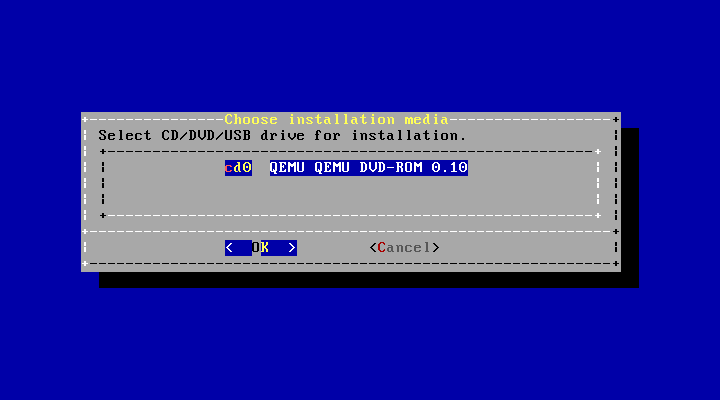
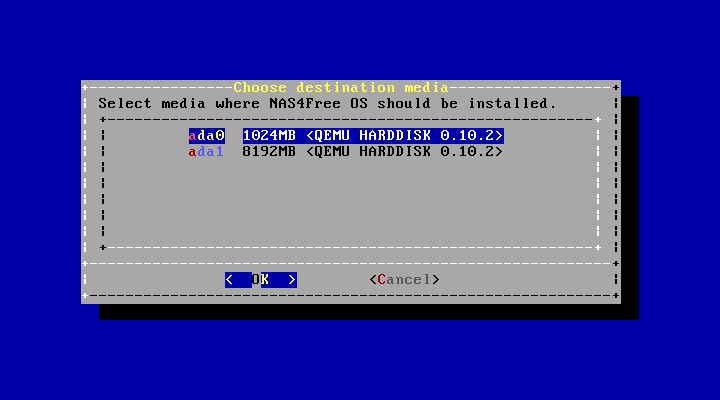
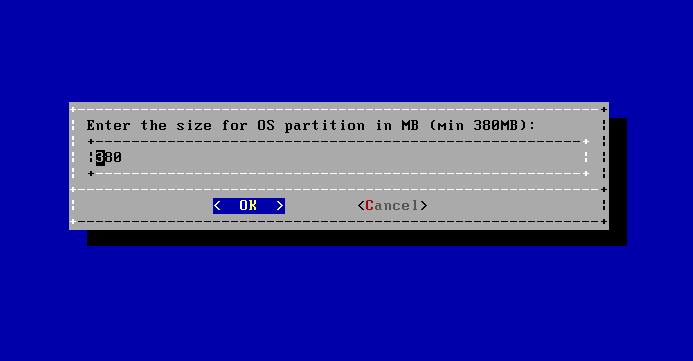
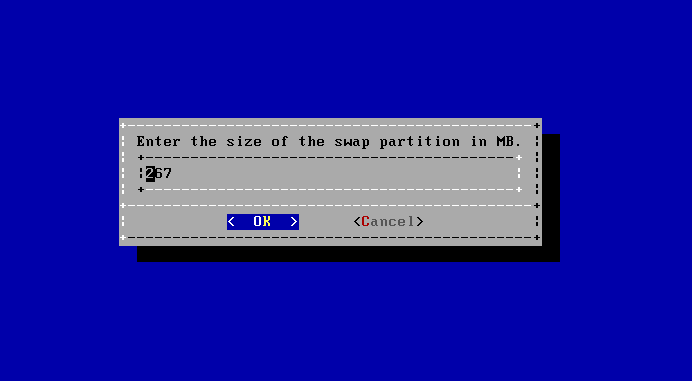
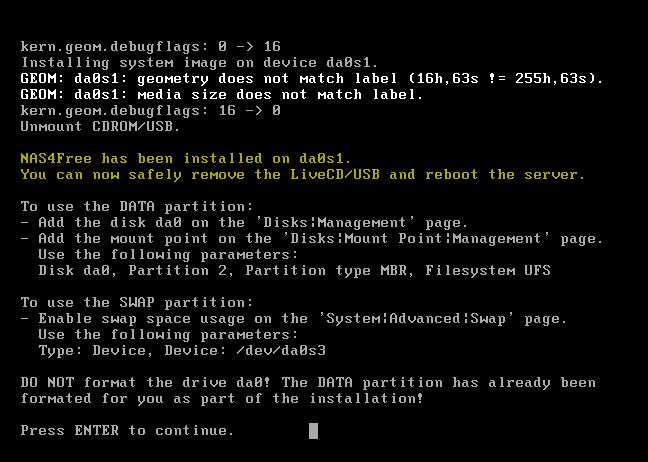
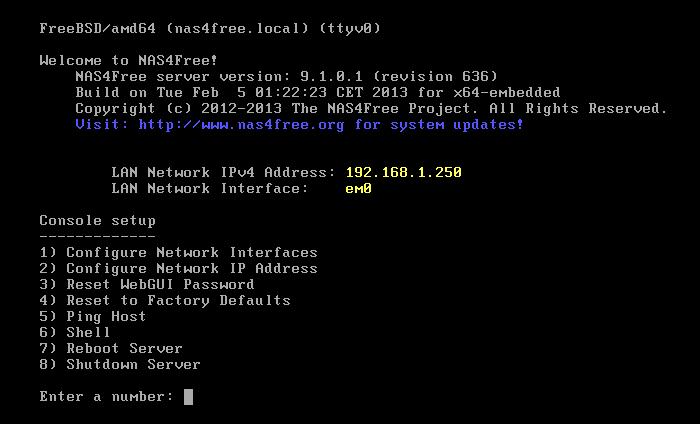
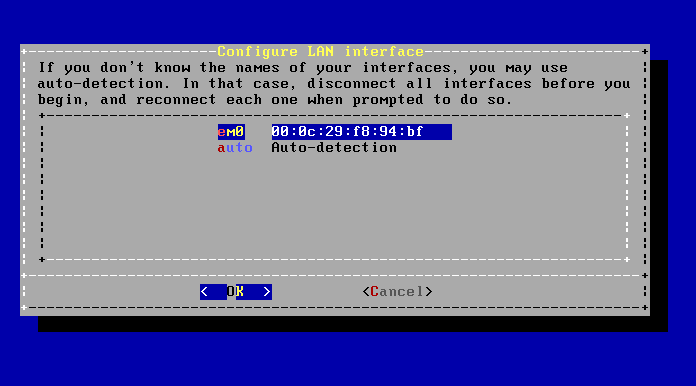

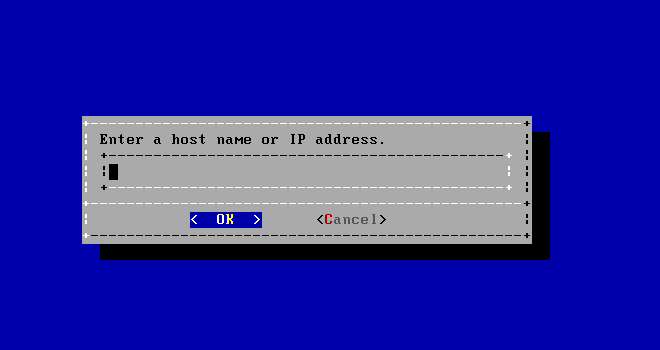
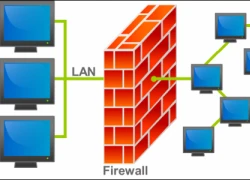 Tường lửa là gì và nó hoạt động như thế nào?
Tường lửa là gì và nó hoạt động như thế nào?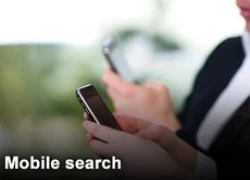 Tìm kiếm trên web sụt giảm, tìm kiếm di động lên ngôi
Tìm kiếm trên web sụt giảm, tìm kiếm di động lên ngôi "Chợ" trực tuyến Tentenshop.vn - Chính thức ra mắt thị trường
"Chợ" trực tuyến Tentenshop.vn - Chính thức ra mắt thị trường Hacker Anonymous đòi Kim Jong-un từ chức Chủ tịch Triều Tiên
Hacker Anonymous đòi Kim Jong-un từ chức Chủ tịch Triều Tiên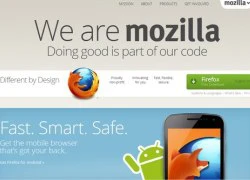 Firefox 20 cải thiện chế độ duyệt web riêng tư
Firefox 20 cải thiện chế độ duyệt web riêng tư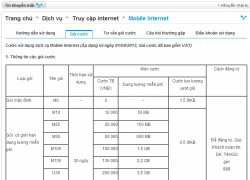 Mobifone và Vinaphone đồng loạt tăng giá gói cước internet không giới hạn
Mobifone và Vinaphone đồng loạt tăng giá gói cước internet không giới hạn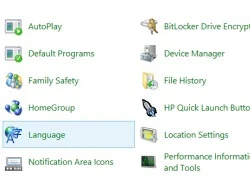 Hai thủ thuật Windows 8 hữu ích cho người dùng
Hai thủ thuật Windows 8 hữu ích cho người dùng Line tạm dẫn đầu nhờ truyền thông mạnh
Line tạm dẫn đầu nhờ truyền thông mạnh Ngắm "trang trại" xử lý dữ liệu web của Google
Ngắm "trang trại" xử lý dữ liệu web của Google Khác biệt giữa Tìm kiếm của Facebook và Google
Khác biệt giữa Tìm kiếm của Facebook và Google Đã qua rồi thời kì làm giàu dễ dàng bằng ứng dụng di động
Đã qua rồi thời kì làm giàu dễ dàng bằng ứng dụng di động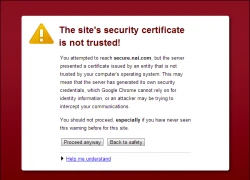 Giải mã 6 lỗi thường gặp trên trình duyệt web
Giải mã 6 lỗi thường gặp trên trình duyệt web Khắc phục lỗi bị nhảy khoảng trắng trong Word nhanh chóng
Khắc phục lỗi bị nhảy khoảng trắng trong Word nhanh chóng Google ra mắt công cụ AI để học ngoại ngữ
Google ra mắt công cụ AI để học ngoại ngữ CPU Panther Lake của Intel lộ kiến trúc nhân qua bản cập nhật phần mềm
CPU Panther Lake của Intel lộ kiến trúc nhân qua bản cập nhật phần mềm Samsung muốn biến điện thoại Galaxy thành máy ảnh DSLR
Samsung muốn biến điện thoại Galaxy thành máy ảnh DSLR Thị trường di động toàn cầu nhận tin tốt
Thị trường di động toàn cầu nhận tin tốt Khi các nhà sản xuất ô tô toàn cầu phải chuyển sang công nghệ Trung Quốc
Khi các nhà sản xuất ô tô toàn cầu phải chuyển sang công nghệ Trung Quốc Bản hit 3 tỷ lượt xem, nhạc sĩ Nguyễn Văn Chung kiếm được bao nhiêu tiền?
Bản hit 3 tỷ lượt xem, nhạc sĩ Nguyễn Văn Chung kiếm được bao nhiêu tiền? Sát hại bảo vệ nghĩa trang ở Bình Dương rồi kể với vợ "vừa chém con cọp"
Sát hại bảo vệ nghĩa trang ở Bình Dương rồi kể với vợ "vừa chém con cọp"

 Thêm một sinh viên có hành vi vô lễ với cựu chiến binh, HUTECH lên tiếng
Thêm một sinh viên có hành vi vô lễ với cựu chiến binh, HUTECH lên tiếng Nữ sinh ĐH Tôn Đức Thắng được tuyển chọn gắt gao để tham gia khối xe Nghi trượng tại Đại lễ 30/4
Nữ sinh ĐH Tôn Đức Thắng được tuyển chọn gắt gao để tham gia khối xe Nghi trượng tại Đại lễ 30/4 Subeo chuẩn bị lên đường du học
Subeo chuẩn bị lên đường du học
 Vụ bắn tài xế ở Vĩnh Long: clip hiện trường TX có dấu hiệu vi phạm, xử lý cán bộ
Vụ bắn tài xế ở Vĩnh Long: clip hiện trường TX có dấu hiệu vi phạm, xử lý cán bộ

 Vụ nổ súng rồi tự sát ở Vĩnh Long: Người bạn đi cùng kể lại tai nạn của con gái nghi phạm
Vụ nổ súng rồi tự sát ở Vĩnh Long: Người bạn đi cùng kể lại tai nạn của con gái nghi phạm

 VKSND Tối cao: Tài xế xe tải có lỗi trong cái chết của bé gái ở Vĩnh Long
VKSND Tối cao: Tài xế xe tải có lỗi trong cái chết của bé gái ở Vĩnh Long QN Thanh Hiếu Đặc nhiệm 2K5 'dọn sạch' quá khứ sau clip tặng hoa 17M view là ai?
QN Thanh Hiếu Đặc nhiệm 2K5 'dọn sạch' quá khứ sau clip tặng hoa 17M view là ai? Diễn biến toàn bộ vụ tai nạn làm bé gái tử vong đến việc người cha nổ súng bắn tài xế
Diễn biến toàn bộ vụ tai nạn làm bé gái tử vong đến việc người cha nổ súng bắn tài xế 7 tháng đi khiếu nại của người cha vụ nữ sinh tử vong bị VKSND tỉnh bác đơn
7 tháng đi khiếu nại của người cha vụ nữ sinh tử vong bị VKSND tỉnh bác đơn